W kompilacji Windows 10 Redstone 2 i nowszych możesz przenieść pole tekstowe wyszukiwania Cortana na górę, zmienić kolor i grubość obramowania pola tekstowego. Możesz także dodać glif wyszukiwania i przycisk przesyłania w pobliżu pola tekstowego z kilkoma poprawkami rejestru.
- Przenieś pole wyszukiwania Cortany na górę
- Dodaj glif wyszukiwania i przycisk przesyłania w pobliżu pola wyszukiwania
- Kolor i szerokość obramowania pola wyszukiwania
- Usuń domyślny tekst „Zapytaj mnie o cokolwiek”
- Pokaż Cortanę jako pływające okno
Przenieś pole wyszukiwania Cortany na górę
Uruchom Regedit.exe i przejdź do:
HKEY_CURRENT_USER\Software\Microsoft\Windows\CurrentVersion\Search\Flighting\0\SearchBoxOnTop. HKEY_CURRENT_USER\Software\Microsoft\Windows\CurrentVersion\Search\Flighting\1\SearchBoxOnTop
W powyższych gałęziach rejestru kliknij dwukrotnie wartość DWORD o nazwie „Wartość” i ustaw jej dane na 1
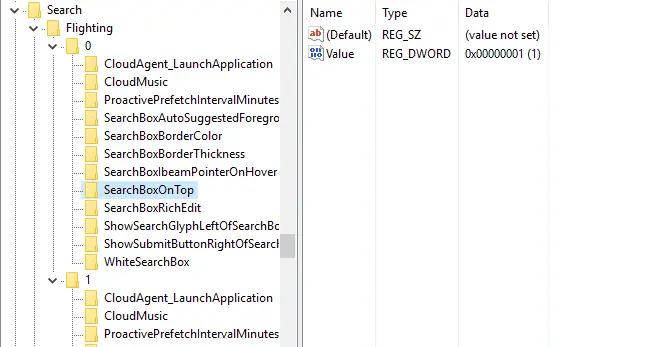
Dodaj glif wyszukiwania i przycisk przesyłania w pobliżu pola wyszukiwania
Aby dodać ikony wyszukiwania i przesyłania glifów odpowiednio przed i za polem tekstowym, użyj tych edycji rejestru.
HKEY_CURRENT_USER\Software\Microsoft\Windows\CurrentVersion\Search\Flighting\0\ShowSearchGlyphLeftOfSearchBox. HKEY_CURRENT_USER\Software\Microsoft\Windows\CurrentVersion\Search\Flighting\1\ShowSearchGlyphLeftOfSearchBox. HKEY_CURRENT_USER\Software\Microsoft\Windows\CurrentVersion\Search\Flighting\0\ShowSubmitButtonRightOfSearchBox. HKEY_CURRENT_USER\Software\Microsoft\Windows\CurrentVersion\Search\Flighting\1\ShowSubmitButtonRightOfSearchBox
W powyższych lokalizacjach rejestru kliknij dwukrotnie wartość DWORD o nazwie "Wartość" i ustaw dane na 1, a następnie wyjdź z Edytora rejestru.
Ulepszenie ikon glifów zostało wprowadzone po raz pierwszy w rocznicowej aktualizacji systemu Windows 10 (v1607).
Zrzuty ekranu
Oto, jak pojawia się okno Cortana przed włączeniem poprawek.
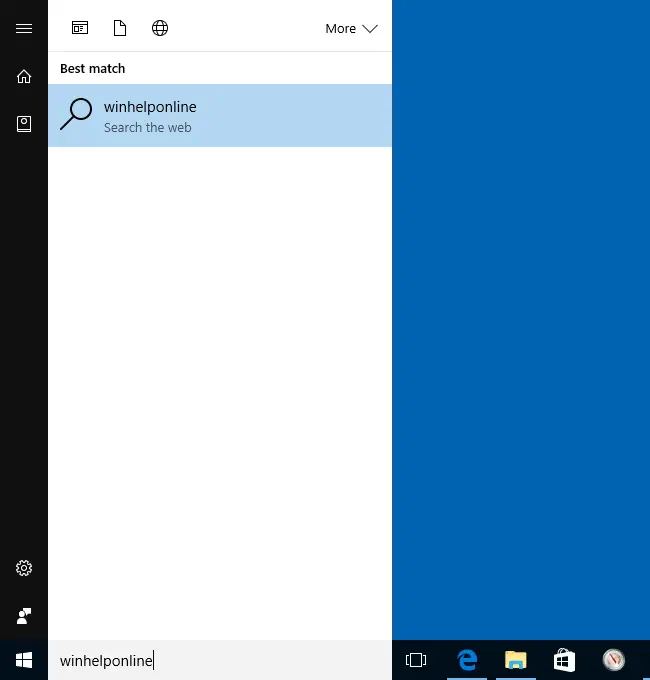
Po zastosowaniu powyższych ustawień rejestru u góry pojawi się pole tekstowe z ikonami wyszukiwania i przesyłania glifów.
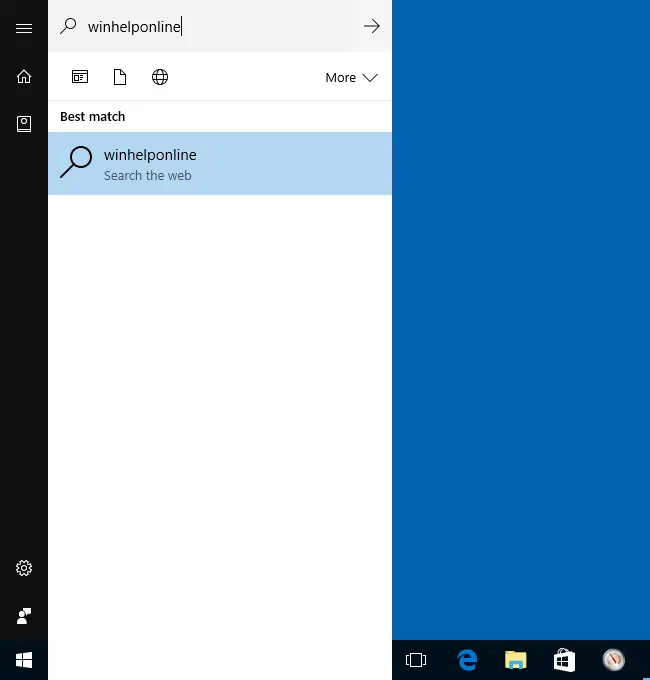
Kolor i szerokość obramowania pola wyszukiwania
Możesz zmienić kolor pola wyszukiwania (w wartości szesnastkowej ARGB) i szerokość obramowania tych kluczy, ustawiając „Wartość” na 1:
HKEY_CURRENT_USER\Software\Microsoft\Windows\CurrentVersion\Search\Flighting\0\SearchBoxBorderColor. HKEY_CURRENT_USER\Software\Microsoft\Windows\CurrentVersion\Search\Flighting\0\SearchBoxBorderThickness. HKEY_CURRENT_USER\Software\Microsoft\Windows\CurrentVersion\Search\Flighting\1\SearchBoxBorderColor. HKEY_CURRENT_USER\Software\Microsoft\Windows\CurrentVersion\Search\Flighting\1\SearchBoxBorderThickness
Usuń domyślny tekst „Zapytaj mnie o cokolwiek”
Znalazłem inne ustawienie rejestru, które usuwa domyślny tekst („Zapytaj mnie o cokolwiek”). W Edytorze rejestru utwórz podklucz o nazwie „SearchBoxText” w kluczach rejestru „Flighting \ 0” i „Flighting \ 1”. Utworzono następujące klucze.
HKEY_CURRENT_USER\Software\Microsoft\Windows\CurrentVersion\Search\Flighting\0\SearchBoxText. HKEY_CURRENT_USER\Software\Microsoft\Windows\CurrentVersion\Search\Flighting\1\SearchBoxText
Pod każdym kluczem utwórz wartość ciągu (REG_SZ) o nazwie „Wartość”.
Kliknij dwukrotnie „Wartość”, naciśnij spację i naciśnij ENTER. Możesz też wpisać własne słowo lub frazę, która będzie Twoim domyślnym tekstem.
Wyloguj się i zaloguj ponownie. Pole tekstowe Cortany nie będzie miało żadnego tekstu domyślnego.



Pokaż Cortanę jako pływające okno
Aby wyświetlić Cortanę jako ruchome okno, utwórz następującą wartość rejestru (32-bitowy DWORD) i ustaw dane na 1.
HKEY_CURRENT_USER\Software\Microsoft\Windows\CurrentVersion\Search
Wartość: Immersyjne wyszukiwanie
Dane: 1

Aby zawsze pokazywać pełny Okno Cortany (nie tylko pasek wyszukiwania), dodatkowo utwórz następującą (32-bitową) wartość DWORD:
HKEY_CURRENT_USER\Software\Microsoft\Windows\CurrentVersion\Search\Flighting\Zastąpienie
Wartość: Wciągające wyszukiwaniePełne
Dane: 1
Po zastosowaniu edycji rejestru kliknij Start i wpisz wyszukiwaną frazę/literę. Spowoduje to otwarcie Cortany na środku ekranu jako pływające okno. Alternatywnie możesz nacisnąć Wygrać + C aby otworzyć pływające okno Cortany bezpośrednio bez otwierania menu Start.
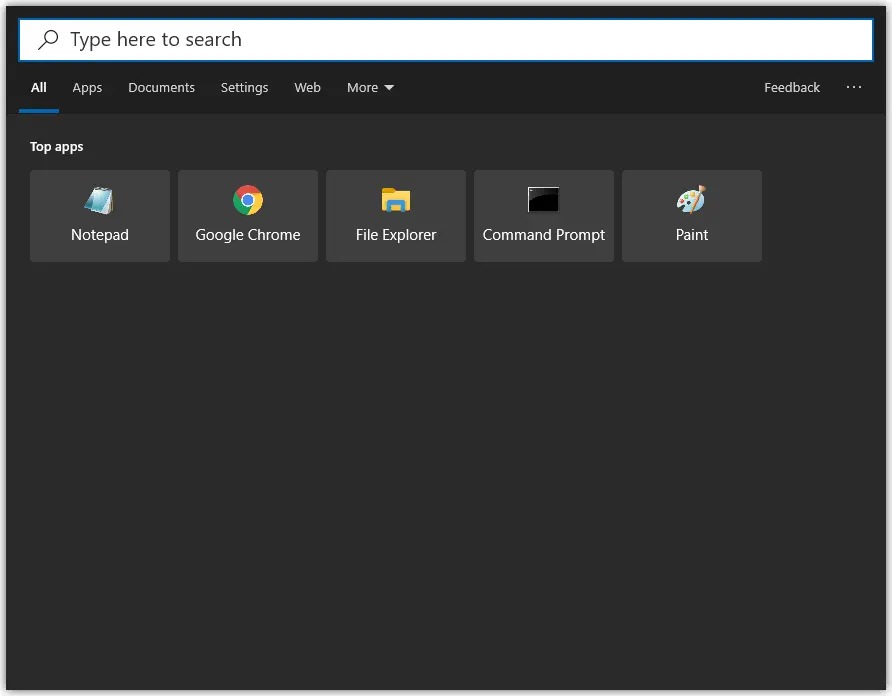
Jedna mała prośba: Jeśli podobał Ci się ten post, udostępnij go?
Jeden „mały” udział od ciebie bardzo pomógłby w rozwoju tego bloga. Kilka świetnych sugestii:- Przypiąć!
- Udostępnij to na swoim ulubionym blogu + Facebooku, Reddit
- Tweetuj to!